Jei susiduriate su garso paslaugų problema, nurodydami „Garso tarnyba negali paleisti 0x80070005 klaida. Prieiga uždraustaKlaidos pranešimas, kai bandote atkurti garso įrašą savo kompiuteryje, nereikia jaudintis. Tiesiog sekite šio straipsnio pataisas ir problema bus išspręsta labai greitai. Bet prieš pradėdami ieškoti pagrindinių sprendimų, išbandykite šiuos paprastesnius sprendimus:
Sprendimai–
1. Jei pirmą kartą susiduriate su tokia garso įrenginių problema, iš naujo paleisdami kompiuterį galite tai išspręsti.
2. Iš pradžių atjunkite garso įrenginį, tada vėl prijunkite jį prie kompiuterio. Patikrinkite, ar vis dar susiduriate su problema.
Jei kuris nors iš šių būdų jums nepasiteisino, patikrinkite šiuos sprendimus:
„Fix-1“ pakeitimų prisijungimo nustatymai-
Keisti Prisijungti probleminės paslaugos nustatymai išspręs šią problemą jūsų kompiuteryje.
1. Iš pradžių paspauskite „Windows“ klavišas + R kartu. The Bėk atsidarys langas.
2. Tada turite įvesti „paslaugos.msc“Ir tada pataikė Įveskite atidaryti Paslaugos langas.

3. Kai Paslaugos langas atsidarė, slinkite žemyn ir dukart spustelėkite „„Windows Audio““.
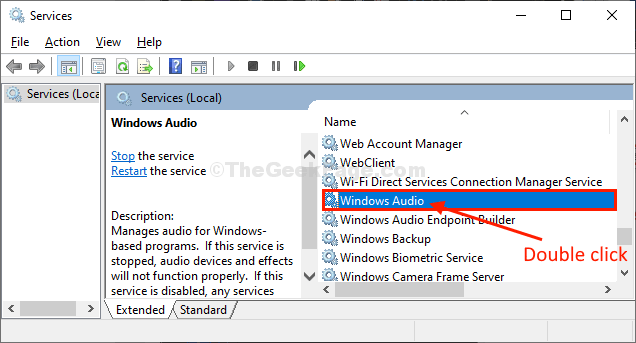
„Windows Audio“ ypatybės bus atidaryta.
4. Viduje konors „Windows Audio“ ypatybės langą, eikite įPrisijungtiSkirtuką ir tada spustelėkite „Vietinės sistemos paskyra“, Kad jį pasirinktumėte.
5. Dabar patikrinkite parinktį „Leisti tarnybai sąveikauti su darbalaukiu“.
6. Galiausiai spustelėkite „Taikyti“Ir„Gerai“, Jei norite išsaugoti pakeitimus savo kompiuteryje.
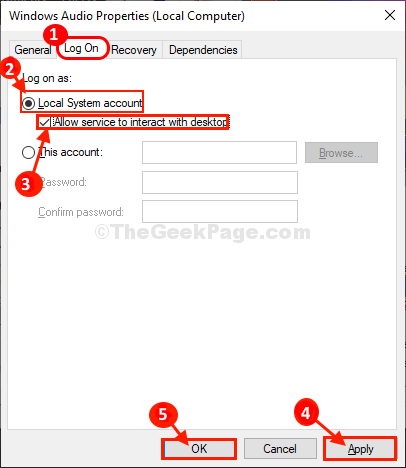
Galiausiai uždarykite Paslaugos langą kompiuteryje.
Pabandykite patikrinti, ar galite naudoti garso įrenginį savo kompiuteryje, ar ne.
„Fix-2“ keisti leidimą iš registro rengyklės-
Ši problema gali kilti, jei jūsų paskyra negali visiškai kontroliuoti garso paslaugos. Norėdami pakeisti leidimą, atlikite šiuos veiksmus:
1. Paspauskite „Windows“ klavišas + S tada įveskite „regedit“.
2. Dabar turite spustelėti „Registro redaktorius“, Kuris bus rodomas padidintuose paieškos rezultatuose.
3. Kartą Registro redaktorius atsidarė, spustelėkite „FailasMeniu juostoje ir tada spustelėkite „Eksportuoti“.

4. Viduje konors Eksportuoti registro failą lange pasirinkite vietą, kur saugoti atsarginę kopiją.
5. Tada įsitikinkite, kad failas pavadintas „Originalus registras“.
6. Tada nustatykiteEksporto diapazonas„Į“ViskasIr tada spustelėkite „Sutaupyti“, Jei norite išsaugoti registro atsarginę kopiją savo kompiuteryje.

Proceso metu, jei kas nors nepavyks, galėsite atkurti savo registrą.
7. Į Registro redaktorius kairiajame lange pereikite į šią vietą-
Kompiuteris \ HKEY_LOCAL_MACHINE \ SYSTEM \ CurrentControlSet \ Services \ Audiosrv
8. Dabar, dešiniuoju pelės mygtuku spustelėkite ant "AudiosrvMygtuką ir tada spustelėkite „Leidimai ...“.
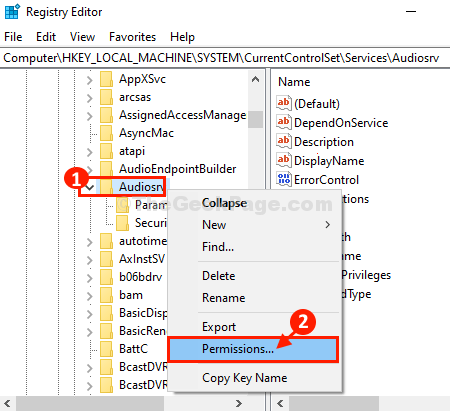
9. Į „Audiosrv“ leidimai lange spustelėkite „Papildyti…” .

10. Dabar spustelėkite „Išplėstinė“.

11. Į Pasirinkite Vartotojai arba grupės lange spustelėkite „Raskite dabarIr tada pasirinkite „SISTEMA" nuo 'Paieškos rezultatai:‘Skirtukas.
Galiausiai spustelėkite „Gerai“.
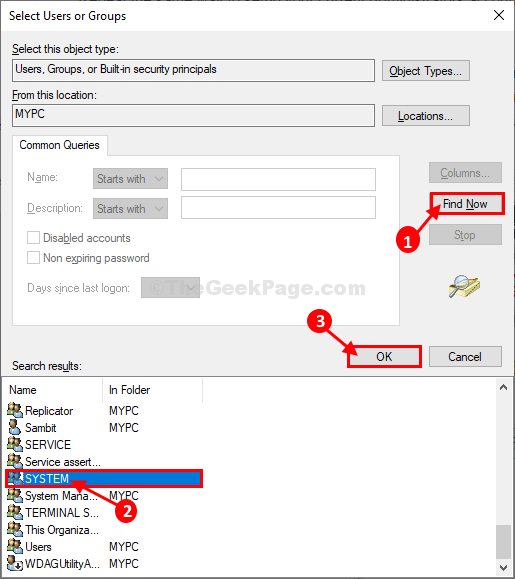
12. Tada patikrinkite, arSISTEMA“YraĮveskite objektų pavadinimus, kuriuos norite pasirinkti (pavyzdžiai);' skyrius. Spustelėkite "Gerai“, Kad išsaugotumėte pakeitimus.

13. Grįžtant prie „Audiosrv“ leidimai lange spustelėkite „Sistema" viduje konors 'Grupės ar vartotojo vardai:‘, Pažymėkite laukelįLeisti„Šalia“Visiškas valdymas“, Kad galėtumėte visiškai valdyti raktą savo kompiuteryje.
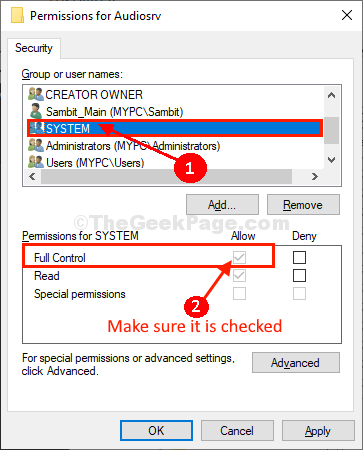
14. Į „Audiosrv“ leidimai lange dar kartą spustelėkite „Papildyti…” .

15. Spustelėkite „Išplėstinė“.

16. Dabar, in Pasirinkite Vartotojai arba Grupės lange spustelėkite „Raskite dabarIr pasirinkite savo vartotojo vardą išPaieškos rezultatai' dėžė. Dabar spustelėkite „Gerai“.
[Pavyzdys- Šio įrenginio vartotojo vardas yra „Sambitas“. Taigi, mes jį pasirinkome.]

17. Dabar savo pasirinktą vartotojo vardą galėsite pamatyti skiltyjeĮveskite objekto pavadinimą, kurį norite pasirinkti' dėžė. Spustelėkite "Gerai“.

18. Į „Audiosrv“ leidimai lange spustelėkite ką tik pridėtą vartotojo vardą (mums tai bus „„Sambit_Main“ (MYPC \ Sambit)" ) viduje konors 'Grupės ar vartotojo vardai:‘,
19. Patikrinti langelis po „Leisti„Šalia“Visiškas valdymas“, Kad galėtumėte visiškai valdyti raktą savo kompiuteryje.
20. Galiausiai spustelėkite „Taikyti“Ir„Gerai“, Jei norite išsaugoti pakeitimus savo kompiuteryje.
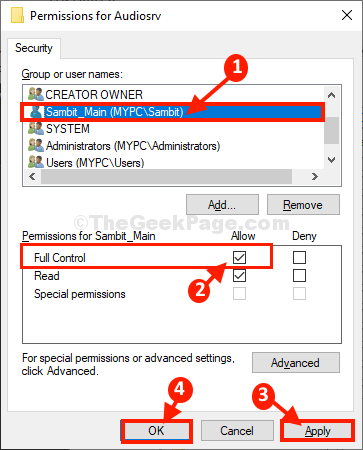
Uždaryti Registro redaktorius langas.
Jums gali prireikti perkraukite kompiuterį, kad galėtumėte stebėti pokyčius.
Paleidus iš naujo, garso paslaugos vėl turėtų puikiai veikti jūsų kompiuteryje. Jūsų problema turėtų būti išspręsta.